Apple Watchin yhdistäminen Wi-Fi-verkkoon
Kun iPhonesi ei ole lähettyvillä, Apple Watchisi voi muodostaa Wi-Fi-yhteyden. Apple Watchin käyttämän Wi-Fi-verkon valinta edellyttää, että käytössä on watchOS 5 tai uudempi.
Wi-Fi-verkon valitseminen
Avaa Apple Watchisi Asetukset-appi.
Napauta Wi-Fi. Laitteesi hakee verkkoja automaattisesti.
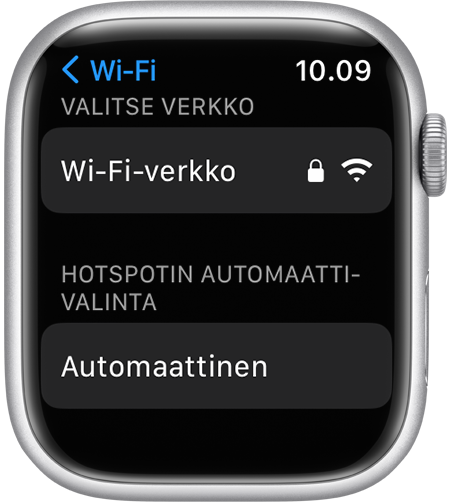
Napauta sen verkon nimeä, jota haluat käyttää. Jos sinulla on Apple Watch Series 6 tai uudempi, voit muodostaa yhteyden 2,4 GHz:n tai 5 GHz:n Wi-Fi-verkkoihin. Apple Watch Series 5 ja aiemmat sekä Apple Watch SE pystyvät muodostamaan yhteyden vain 2,4 GHz:n Wi-Fi-verkkoihin.
Anna salasana pyydettäessä Kirjoitus-toiminnolla tai Apple Watchin näppäimistön avulla.
Napauta Liity.
Kirjoitus-toimintoa voi käyttää seuraavilla kielillä: englanti (Australia, Kanada, Iso-Britannia ja Yhdysvallat), ranska (Ranska ja Kanada), saksa ja italia.
Wi-Fi-verkon unohtaminen
Avaa Apple Watchisi Asetukset-appi.
Napauta Wi-Fi ja sitten sen verkon nimeä, johon olet yhteydessä.
Napauta Unohda tämä verkko ja napauta sitten Unohda.
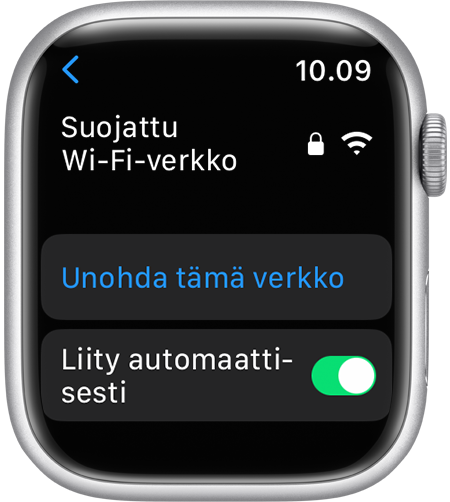
Yhteensopivien Wi-Fi-verkkojen etsiminen
Apple Watch voi muodostaa yhteyden Wi-Fi-verkkoon seuraavissa tapauksissa:
iPhone on muodostanut aiemmin yhteyden kyseiseen verkkoon ollessaan yhdistettynä Apple Watchiin Bluetoothin kautta.
Kyseessä on 802.11b/g/n-tekniikkaa käyttävä 2,4 GHz:n Wi-Fi-verkko (tai 5 GHz:n verkko, jos sinulla on Apple Watch Series 6 tai uudempi).
Apple Watch ei muodosta yhteyttä julkisiin verkkoihin, jotka edellyttävät sisäänkirjautumista, tilausta tai profiilia. Tällaisia verkkoja eli suljettuja verkkoja ovat jotkin ilmaiset ja maksulliset yritysten, oppilaitosten, asuntoloiden, huoneistojen, hotellien ja myymälöiden verkot. Kun Apple Watch muodostaa yhteyden yhteensopivaan Wi-Fi-verkkoon iPhonen yhteyden sijaan, tulee näkyviin Ohjauskeskukseen.
Automaattisten hotspot-asetusten säätäminen
Avaa Apple Watchisi Asetukset-appi.
Vieritä alaspäin ja napauta Wi-Fi-kohtaa.
Vieritä Hotspotin automaattivalinta -asetuksen kohdalle ja valitse vaihtoehto napauttamalla sitä.
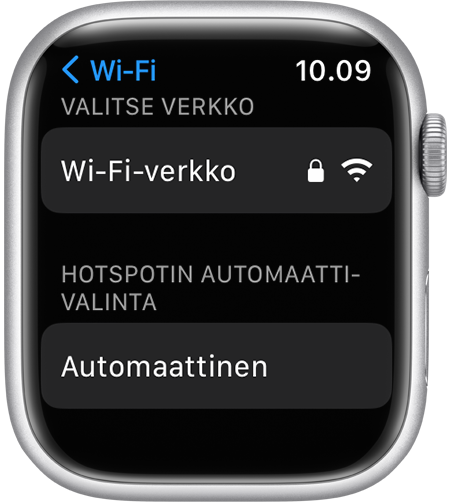
Yhteyden muodostaminen muihin verkkoihin
Lue lisää Bluetoothin, Wi-Fin ja mobiiliverkkojen käytöstä Apple Watchissa.
Tarvitsetko lisää ohjeita?
Kerro lisää ongelmasta, niin ehdotamme, mitä voit tehdä seuraavaksi.
